
Indhold
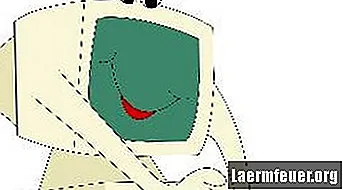
Animerede GIF'er viser en sekvens af billeder som en video; forskellen er, at de gentages efter hinanden. Online gallerier giver dig mulighed for at se og downloade animerede GIF'er direkte fra internettet, men du kan kopiere GIF'en og indsætte den hvor som helst på din computer eller i et tekstbehandlingsprogram. Du kan køre disse animerede filer ved at åbne dem i Internet Explorer eller andre webbrowsere, der understøtter disse billedfiler.
Trin 1
Find en animeret GIF i et online galleri eller på din computer. Blandt gallerierne med animerede GIF'er fremhæver vi: GIFS.net, AnimatedGIF.net og Animation Factory (se Ressourcer).
Trin 2
Åbn billedet i Internet Explorer eller en anden webbrowser, der giver dig mulighed for at kopiere og indsætte animerede GIF'er. Højreklik på den animerede GIF, og vælg "Kopier". GIF-billedet gemmes på dit udklipsholder.
Trin 3
Naviger til skrivebordet eller en hvilken som helst mappe på din computer. Højreklik på et tomt område, og vælg "Indsæt", eller tryk på "Ctrl" og "V" på dit tastatur. Alternativt kan du åbne et tomt dokument i Word eller et andet tekstbehandlingsprogram, som du kan gemme som en webside, klikke på "File" og vælge "Paste" eller trykke "Ctrl" og "V" på dit tastatur.
Trin 4
Klik på "File", og vælg "Save as", hvis du kopierede en animeret GIF til et tekstbehandlingsprogram. Indtast et nyt filnavn, og klik på "Web Page" i menuen "Save as type".
Trin 5
Dobbeltklik på GIF-filen for at se animationen i din webbrowser.